每个人都应该知道的 12 个基本 Excel 函数
已发表: 2022-01-29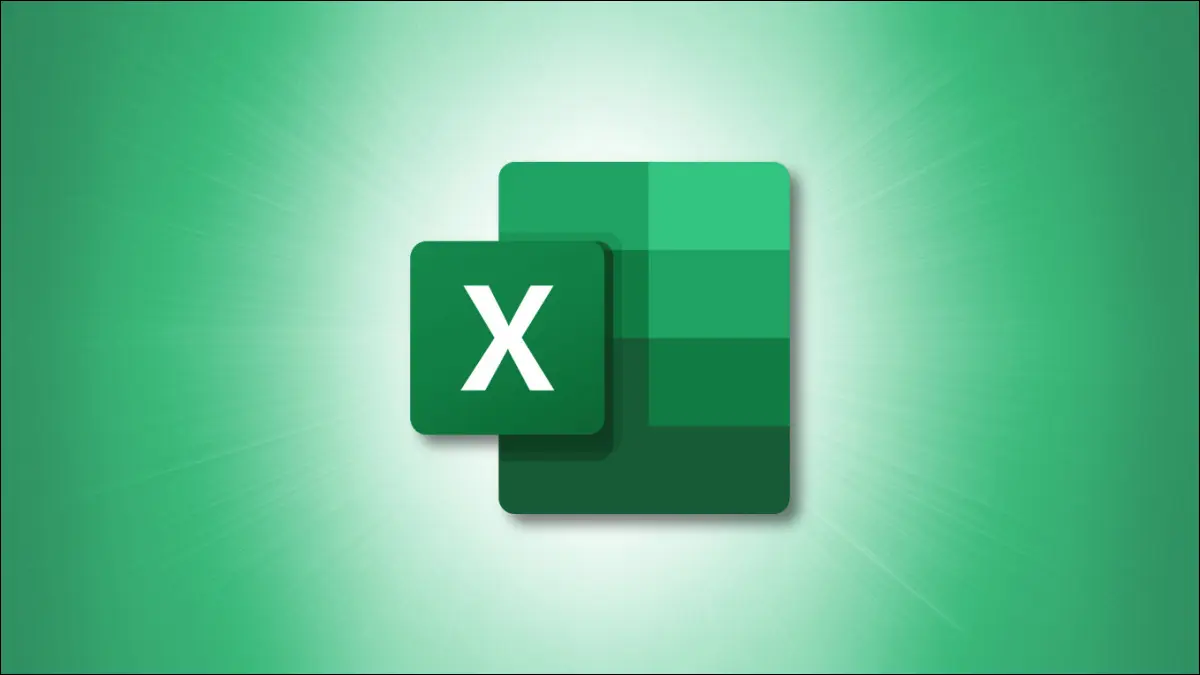
Microsoft Excel 包含许多功能,使您无需计算器或额外工作即可执行任务。 但是,如果您不熟悉公式,可能会感到害怕。 在这里,我们列出了 12 个简单但有用的 Excel 函数来帮助您入门。
1.在单元格中添加数字:SUM
你可以用数字做的最基本的事情之一就是添加它们。 使用 Excel 中的 SUM 函数,您可以在单元格中添加数字。
语法是SUM(value1, value2,...)其中value1是必需的, value2是可选的。 因此,对于每个参数,您可以使用数字、单元格引用或单元格范围。
例如,要在单元格 A2 到 A10 中添加数字,您将输入以下内容并按 Enter:
=总和(A2:A10)
然后,您将在包含公式的单元格中获得结果。
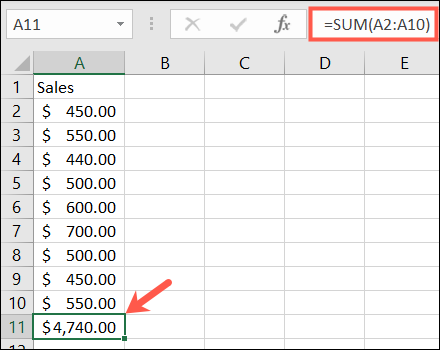
2. 单元格中的平均数:AVERAGE
平均一组数字是另一个常见的数学函数。
Excel 中的 AVERAGE 函数的语法与 SUM 函数的语法相同, AVERAGE(value1, value2,...)需要value1而value2是可选的。 您可以输入参数的单元格引用或范围。
要平均单元格 A2 到 A10 中的数字,您将输入以下公式并按 Enter:
=平均(A2:A10)
然后,您可以在包含公式的单元格中获得平均值。
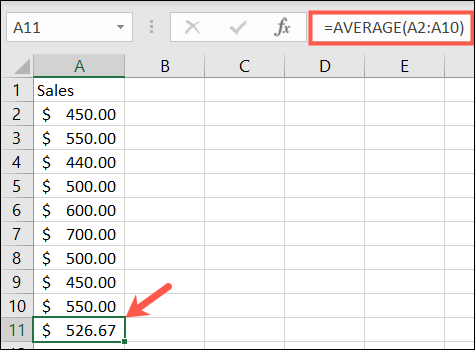
相关:如何在 Excel 中计算加权平均值
3. 找到最高值或最低值:MIN 和 MAX
当您需要在一系列单元格中找到最小值或最大值时,您可以使用 MIN 和 MAX 函数。
这些函数的语法与其他函数相同,即MIN(value1, value2,...)和MAX(value1, value2,...) ,其中value1必需的,而value2是可选的。
要查找一组单元格中的最小值、最小值,请输入以下内容,将单元格引用替换为您自己的引用。 然后,按 Enter:
=MIN(B2:B10)
并找到最大值,最高值,使用:
=MAX(B2:B10)
然后,您将在带有公式的单元格中看到最小值或最大值。
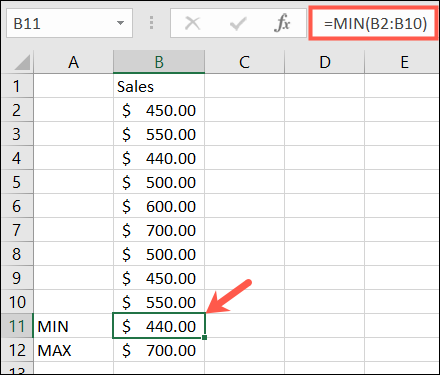
4. 找到中间值:MEDIAN
您可能需要中间值,而不是最小值或最大值。
您可能已经猜到了,语法是相同的, MEDIAN(value1, value2,...)第一个参数是必需的,第二个是可选的。
对于一系列单元格中的中间值,输入以下内容并按 Enter:
=中位数(A2:A10)
然后,您将看到单元格范围的中间数字。
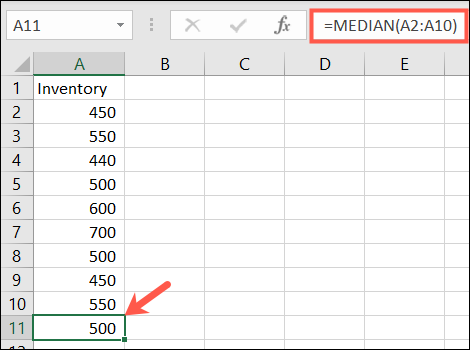
5.计数包含数字的单元格:COUNT
也许您想计算一个范围内有多少个单元格包含数字。 为此,您将使用 COUNT 函数。
语法与上述两个函数相同, COUNT(value1, value2,...)第一个参数是必需的,第二个是可选的。
要计算包含 A1 到 B10 范围内数字的单元格的数量,您将输入以下内容并按 Enter:
=计数(A1:B10)
然后,您可以在包含公式的单元格中获得计数。
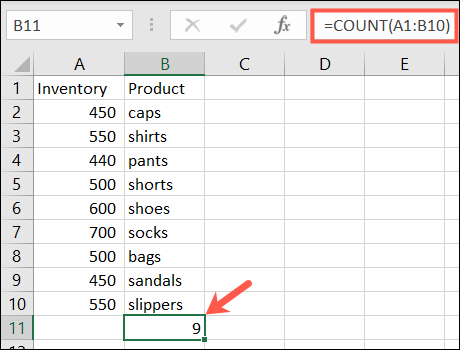
相关:如何计算 Microsoft Excel 中的单元格
6. 插入当前日期和时间:NOW
如果您希望在打开电子表格时显示当前日期和时间,请使用 Excel 中的 NOW 函数。
语法是NOW() ,因为该函数没有必需的参数。 但是,您可以根据需要添加或删除当前日期和时间。
要返回当前日期和时间,请输入以下内容并按 Enter:

=现在()
要从当前日期和时间返回五天后的日期和时间,请输入此公式并按 Enter:
=现在()+5
以下是上述每个公式的结果。
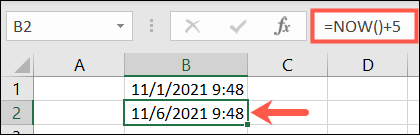
7.四舍五入到一定位数:ROUND
如果工作表中有十进制数字要向上或向下舍入,请使用 Excel 中的 ROUND 函数。
语法是ROUND(value1, digits) ,其中两个参数都是必需的。 对于value1 ,使用要四舍五入的数字。 对于digits ,使用小数位数对数字进行四舍五入。
例如,要将数字 2.25 向上舍入一位小数,请输入以下内容并按 Enter:
=圆形(2.25,1)
你有你的结果。 如果要向下舍入,只需对数字参数使用负数。
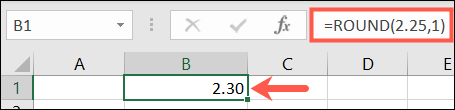
8. 通过删除分数来截断数字:TRUNC
也许您更愿意截断一个数字而不是舍入它。 使用 TRUNC 函数,您可以从数字中删除分数。
语法是TRUNC(value1, digits) ,其中value1必需的, digits是可选的。 如果不输入数字,则默认值为 0。
因此,要截断数字 7.2,您将输入以下内容并按 Enter:
=TRUNC(7.2)
这个公式的结果将是数字七。
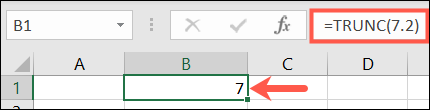
9. 乘单元求积:PRODUCT
如果您需要将多个单元格相乘,使用 PRODUCT 函数比在公式中使用乘号 (*) 更有效。
语法是PRODUCT(value1, value2,...) ,其中value1必需的,而value2是可选的。 如果需要,您可以将value1用于单元格范围,将value2用于其他单元格范围。
要查找单元格 A2 到 A10 的乘积,您将输入以下内容并按 Enter:
=产品(A2:A10)
如您所见,这比输入A2 * A3 * A4等简单得多。
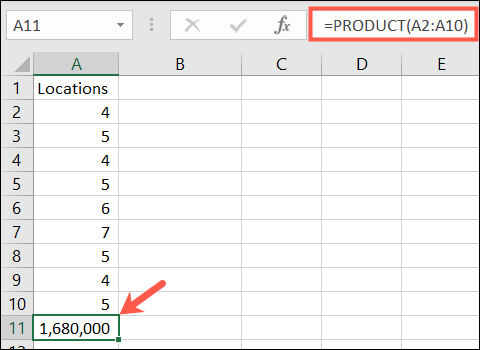
相关:如何在 Microsoft Excel 中使用选择性粘贴来添加或相乘值
10. 使用给定单元格的参考编号:COLUMN 和 ROW
使用 Excel 中的 COLUMN 和 ROW 函数,您可以返回单元格的位置编号。 例如,这些函数对于在工作表中输入一系列参考编号或行号很有用。
每个的语法是COLUMN(reference)和ROW(reference) ,其中不需要参数。 如果不输入参数,公式将返回包含公式的单元格的引用。
例如,如果您在单元格 B2 中输入以下公式,则结果将为 2,因为 B2 在第二行。
=行()
但是,如果您使用参数输入以下公式,您将收到单元格的参考编号。
=行(C5)
你可以在这里看到; 结果是 5,因为 C5 在第五行。
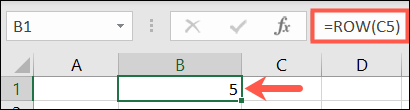
11. 消除空白:TRIM
通常,当您粘贴或导入数据时,它包含额外的空格。 TRIM 函数消除了空白。
语法是TRIM(reference) ,带有包含数据的单元格引用所需的参数。
要从单元格 A1 中删除多余的空格,您将输入以下内容并按 Enter:
=修剪(A1)
然后,您将在引用的单元格中看到没有前导和尾随空格的数据。
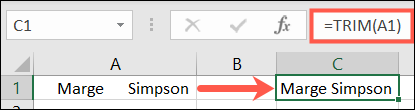
12.计算字符串中的字符数:LEN
也许您需要查找一串文本中的字符数。 在这里,您将在 Excel 中使用 LEN 函数。
语法是LEN(reference) ,带有包含文本的单元格引用所需的参数。
要查找单元格 A1 中的字符数,请输入以下公式并按 Enter:
=LEN(A1)
结果是 25,因为“使用来自 Finance 的数据”包含该数量的字符,并注意空格被计为字符。
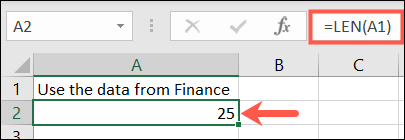
Excel 中还有许多其他有用的函数,例如用于查找值的 VLOOKUP 和用于连接文本字符串的 CONCATENATE。 但是这个基础知识列表应该可以帮助您完成简单的任务,同时更加熟悉使用函数。
